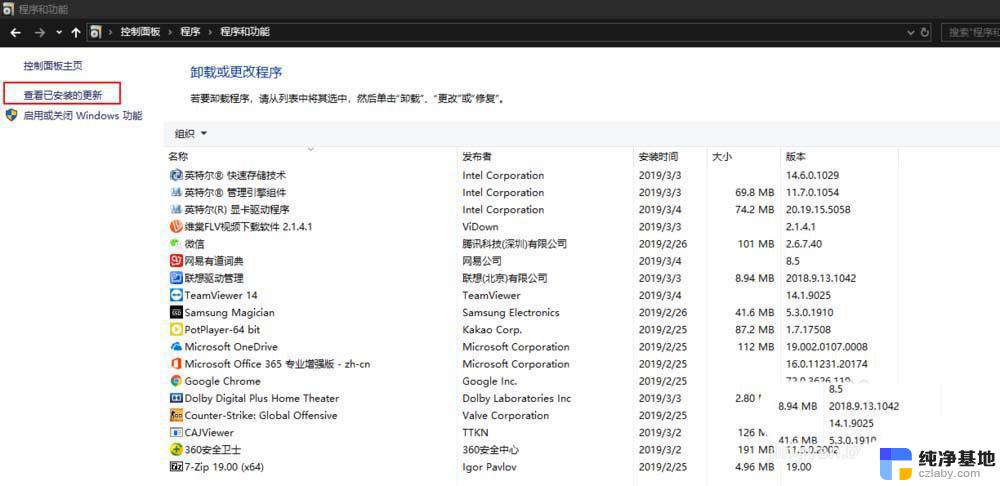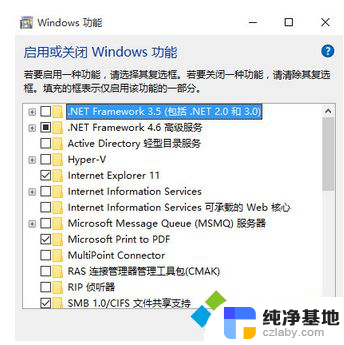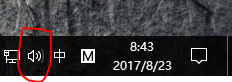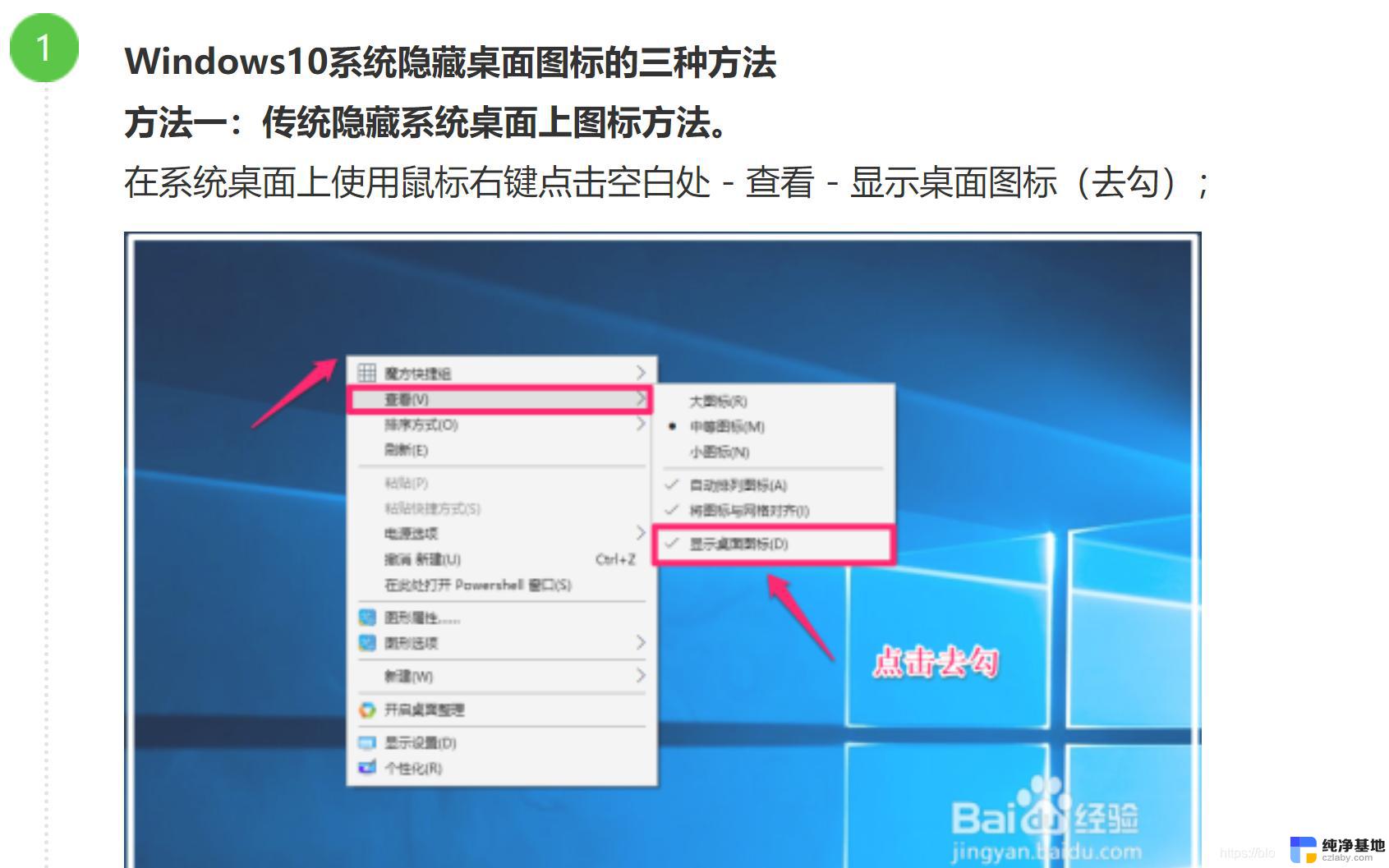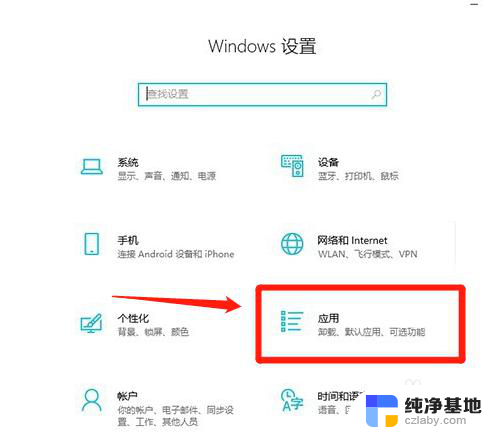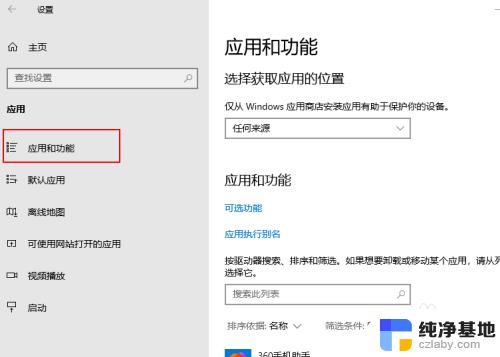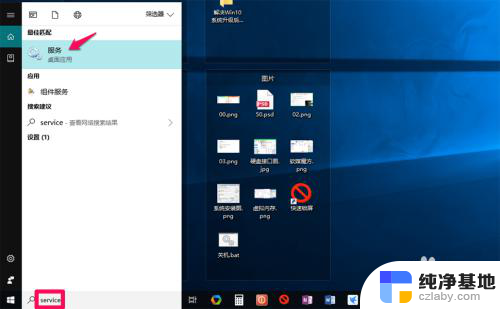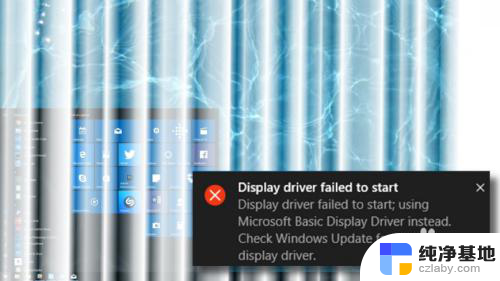系统应用被卸载了怎么找回
在使用Windows10操作系统的过程中,我们可能会不小心将一些自带的系统应用误删,导致功能的缺失或使用上的不便,当系统应用被意外卸载后,我们应该如何找回这些应用呢?幸运的是Windows10提供了一些简单的方法来恢复误删的自带应用。接下来我们将介绍一些可行的解决方案,以帮助您恢复误删的系统应用,让您的操作系统回到正常的状态。
方法如下:
1.找到Windows Power Shell的文件夹,右键单击Windows PowerShell,单击以管理员身份运行
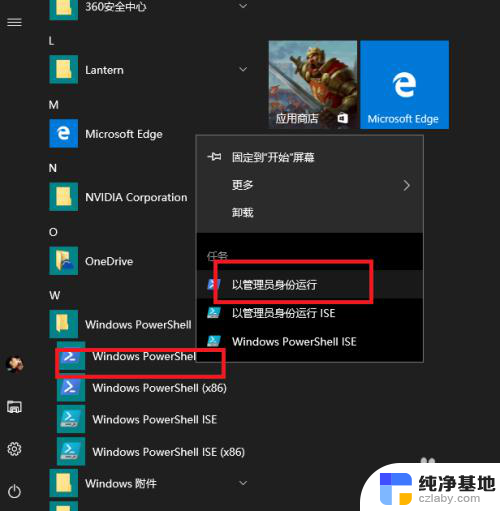
2.输入”get-appxpackage“寻找win10系统自带应用程序包
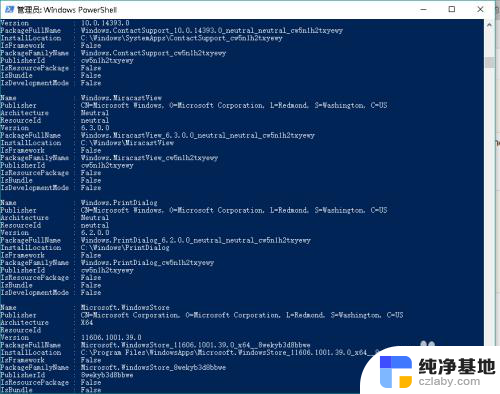
3.找到你要卸载的应用,我这里以应用商店为例,也就是Name中的"Microsoft.WindowsStore"。复制PackagePullName冒号后的文字,我的windows10版本中的名字为Microsoft.WindowsStore_11606.1001.39.0_x64__8wekyb3d8bbwe。注意:不同的版本应用程序包名字可能是不一样的。(选定文字后用Ctrl+C复制,右键会取消选择)
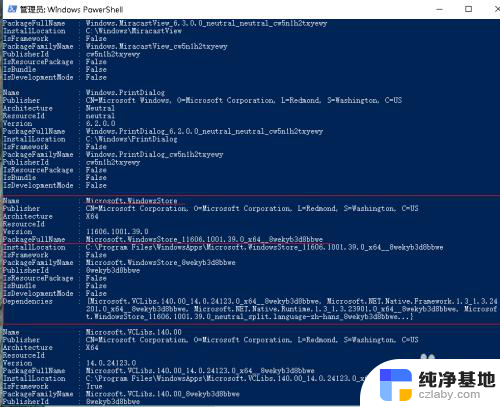
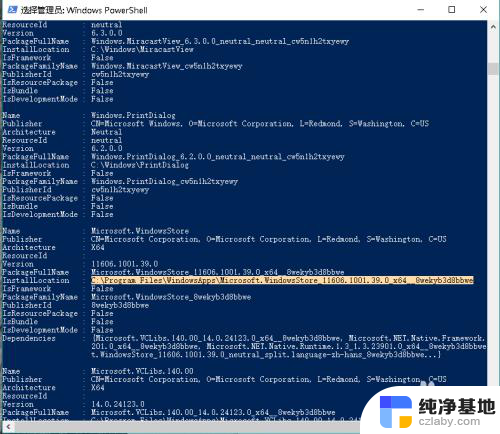
4.输入“remove-appxpackage +程序包名字”,比如“remove-appxpackage Microsoft.WindowsStore_11606.1001.39.0_x64__8wekyb3d8bbwe”,回车即可卸载该程序。应用商店不能这么卸载,笔者应用已卸载完,所以以此为例
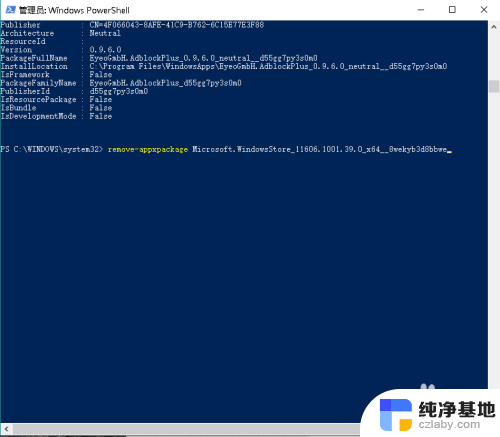
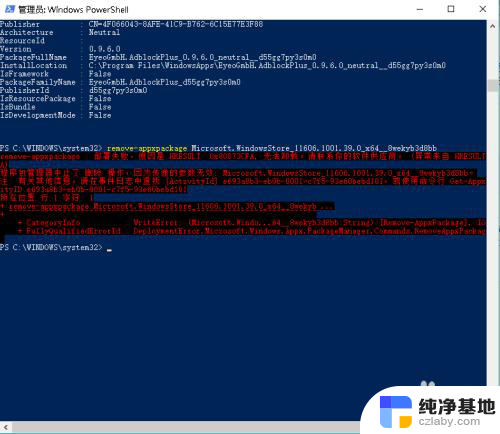
以上就是关于系统应用被卸载后如何找回的全部内容,如果遇到相同情况的用户,可以按照小编的方法来解决。